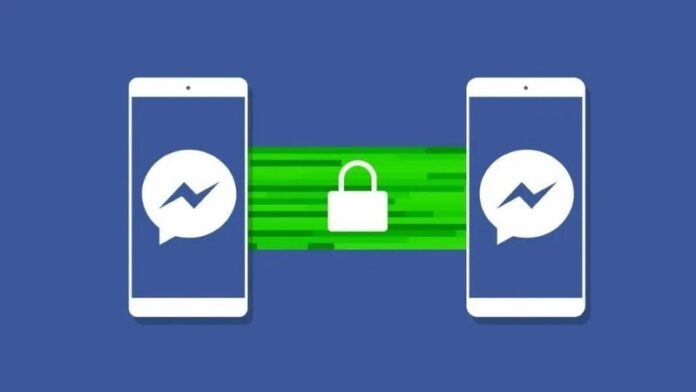Tin tức mới nhất nóng hổi hiện nay là Meta đang triển khai tính năng mã hóa đầu cuối cho các cuộc trò chuyện Messenger trên điện thoại. Nhưng đối với một số người dùng, tính năng này gây khó chịu khi không xem trước được tin nhắn như trước kia nữa. Vậy có cách tắt mã hóa đầu cuối trên Messenger hay không? Đọc ngay bài viết sau của APPTOT.NET nhé
1. Mã hóa đầu cuối trên Messenger là gì?
Mã hóa đầu cuối là một tính năng bảo mật giúp đảm bảo rằng chỉ người gửi và người nhận tin nhắn mới có thể đọc được tin nhắn đó. Nghĩa là, khi mã hóa đầu cuối được bật trên Messenger, tin nhắn sẽ được bảo vệ bởi một lớp mã hóa và chỉ được chia sẻ giữa người gửi và người nhận.
Đặc biệt là tin nhắn sẽ không được lưu trữ trên máy chủ của Messenger, do đó, ngay cả Facebook cũng không thể đọc được tin nhắn của bạn. Chính vì vậy, mã hóa đầu cuối trên Messenger sẽ giúp bạn bảo vệ tính riêng tư tuyệt đối của các cuộc trò chuyện.
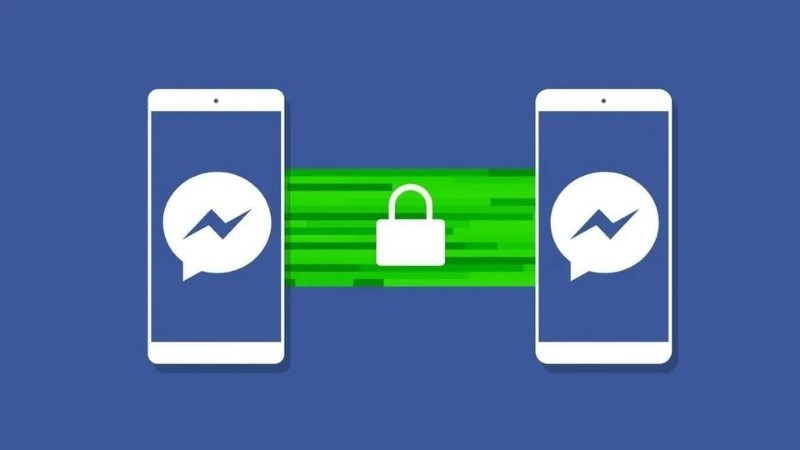
Mã hóa đầu cuối là tính năng mới trên Messenger
2. Vì sao nên bật/tắt mã hóa đầu cuối trên Messenger
Lý do nên tắt
- Có thể dễ dàng sao lưu tin nhắn và tránh mất dữ liệu quan trọng nếu bạn cần truy cập lại tin nhắn trong tương lai.
- Giúp cải thiện khả năng tương thích với các thiết bị và ứng dụng khác.
- Việc liên lạc, trò chuyện sẽ trở nên nhanh chóng và dễ dàng hơn vì bạn không phải mất thời gian nhập lại mật khẩu.
- Tin nhắn có thể được xử lý nhanh hơn vì không cần mã hóa.
Lý do nên bật
- Bảo vệ thông tin cao hơn cho các cuộc trò chuyện khi chỉ có bạn và người nhận mới có thể đọc nội dung.
- Vì mã hóa đầu cuối sẽ bảo vệ thông tin tốt hơn nên sẽ kéo theo đảm bảo quyền riêng tư tốt hơn.
- Ngăn chặn tin tặc đọc trộm tin nhắn ngay cả khi họ xâm nhập được vào máy chủ của Facebook.
- Các cuộc hội thoại được mã hóa hai đầu sẽ cung cấp nhiều chức năng bổ sung bao gồm khả năng chỉnh sửa tin nhắn,…
-800x450-1.jpg)
Tắt hay bật tính năng mã hóa đầu cuối tùy thuộc vào nhu cầu của mỗi người
3. Cách tắt mã hóa đầu cuối trên Messenger trên điện thoại
Tắt mã hóa đầu cuối trên Messenger trên Android
Bước 1: Mở ứng dụng Messenger và chọn biểu tượng bánh răng ở góc trên bên phải màn hình chính. Cuộn xuống và tìm phần Quyền riêng tư & an toàn.
-800x450.jpg)
Chọn biểu tượng hình bánh răng để mở Cài đặt
Bước 2: Nhấp vào Đoạn chat mã hóa đầu cuối và sau đó chọn Bộ nhớ an toàn.
-800x450.jpg)
Chọn Bộ nhớ an toàn
Bước 3: Cuối cùng, nhấn vào Xóa và tắt bộ nhớ an toàn. Chọn Tiếp tục để hoàn tất quá trình.
-800x450.jpg)
Chọn Tiếp tục để hoàn tất quá trình
Tắt mã hóa đầu cuối trên Messenger trên iOS (iPhone, iPad)
Bước 1: Chọn biểu tượng Cài đặt (hình bánh răng) ở trên cùng bên phải góc màn hình > Chọn Quyền riêng tư & an toàn.
-800x450.jpg)
Tương tự như Android, chọn biểu tượng bánh răng để mở Cài đặt
Bước 2: Trong phần Quyền riêng tư & an toàn, chọn Đoạn chat mã hóa đầu cuối > Chọn Bộ nhớ an toàn.
-800x450.jpg)
Trong phần Quyền riêng tư & an toàn, thực hiện như hình
Bước 3: Nhấn vào Xóa và tắt bộ nhớ an toàn. Cuối cùng, chọn Tiếp tục. Quy trình tắt mã hóa đầu cuối trên iPhone cũng khá đơn giản, tương tự như trên Android.
-800x450.jpg)
Chọn Xóa và tắt bộ nhớ an toàn để tắt tính năng này
4. Cách tắt mã hóa đầu cuối trên Messenger trên máy tính
Bước 1: Bạn truy cập Facebook trên máy tính. Chọn biểu tượng Messenger ở góc trên bên phải màn hình.
-800x450.jpg)
Chọn trang web hoặc ứng dụng Facebook trên máy tính
Bước 2: Tiếp theo các bạn chọn biểu tượng dấu ba chấm. Chọn Quyền riêng tư & an toàn.
-800x450.jpg)
Chọn biểu tượng dấu ba chấm để mở Cài đặt
Bước 3: Sau đó chọn Đoạn chat mã hóa đầu cuối.-800x450.jpg)
Chọn Đoạn chat mã hóa đầu cuối
Bước 4: Chọn Bộ nhớ an toàn.
-800x450.jpg)
Chọn Bộ nhớ an toàn
Bước 5: Tiếp theo, chọn Xóa và tắt bộ nhớ an toàn.
-800x450.jpg)
Chọn Xóa và tắt bộ nhớ an toàn
Bước 6: Cuối cùng nhấn Tiếp tục để xác nhận thao tác.
-800x450.jpg)
Nhấn Tiếp tục và bạn đã tắt được tính năng mã hóa đầu cuối
Một số câu hỏi thường gặp
Có nên dùng cách tắt mã hóa đầu cuối thay cho xóa đoạn chat bí mật trong tin nhắn Messenger?
Câu trả lời là Có. Bạn nên dùng cách tắt mã hóa đầu cuối thay cho xóa đoạn chat bí mật trong tin nhắn Messenger. Vì khi tắt mã hóa đầu cuối, tin nhắn của bạn sẽ không bị mất. Trong khi đó, khi bạn xóa đoạn chat bí mật, tin nhắn của bạn sẽ bị xóa khỏi cả thiết bị của bạn và thiết bị của người nhận.
Khi tắt tính năng mã hóa đầu cuối trên Messenger thì tin nhắn cũ có bị mất không?
Câu trả lời là Không. Khi bạn tắt tính năng mã hóa đầu cuối trên Messenger, tin nhắn cũ sẽ vẫn còn được lưu trữ trên thiết bị của bạn và thiết bị của người nhận. Tuy nhiên, tin nhắn cũ sẽ không còn được bảo vệ bởi mã hóa đầu cuối và sẽ có thể bị đọc bởi bất kỳ ai có quyền truy cập vào thiết bị của bạn hoặc thiết bị của người nhận.